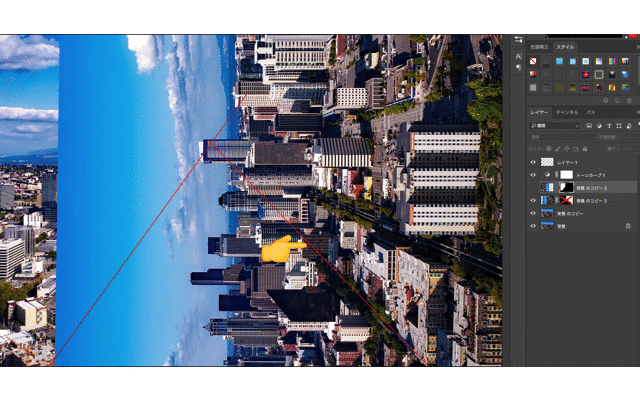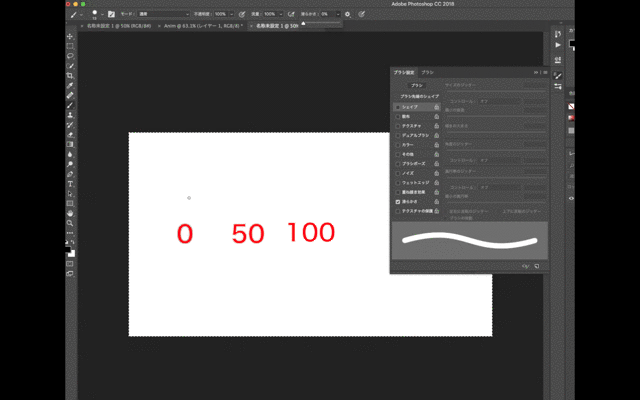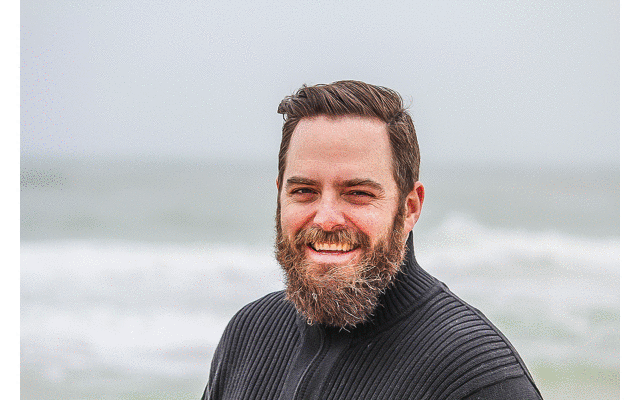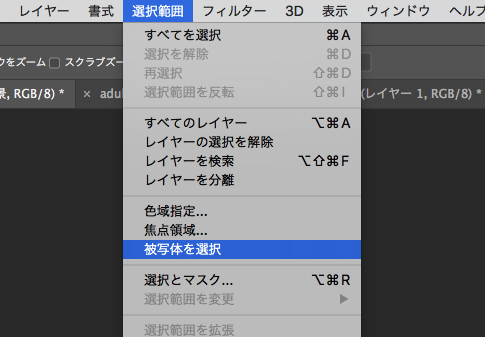ロールオーバーでもとの写真が見れます!!
ロールオーバーのやり方を覚書 <IMG src="最初に表示される画像のURL" border=0 onMouseOver=this.src='カーソルを乗せたときの画像のURL' onMouseOut=this.src='カーソルを離したときの画像のURL'>
※ワードプレスでテキストからビジュアルに行くとロールオーバーされない。
なんでだろう、、、
写真素材はこちらからお借りして!!
まあそこそこ馴染んでいるかな!!
3Dで自由に動くので写真に合わせやすいし
顔のモデルデータを持ってきてそこで合わせたほうがもっと
合わさったのかもしれないな。。
作成動画
にしてもBlenderで手を動かさなくなるとなんかすぐに鈍るな。
定期的にやり続けないとうまくもないけどどんどん下手になる。
なんでだろう。